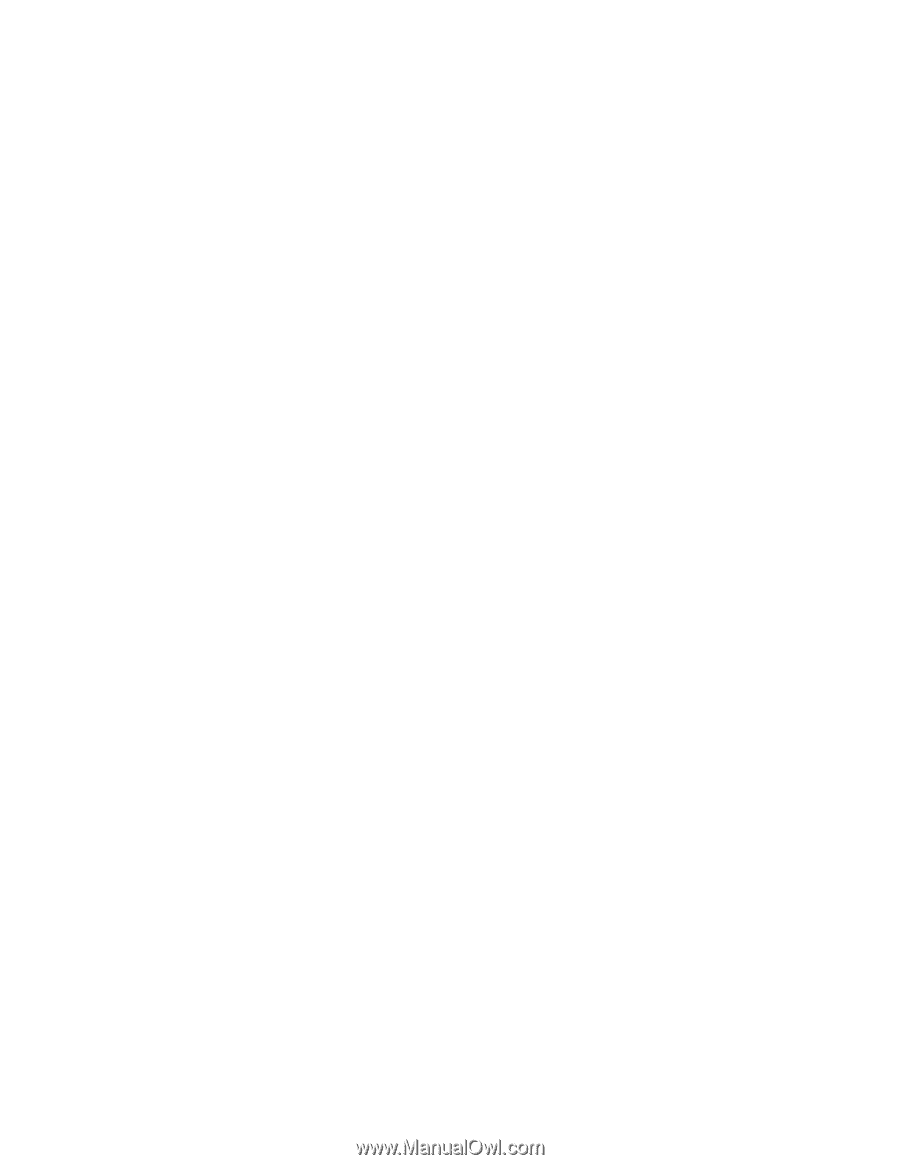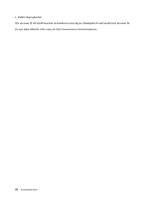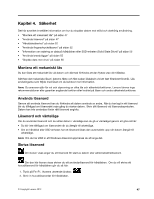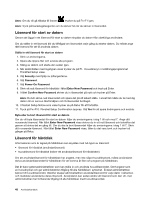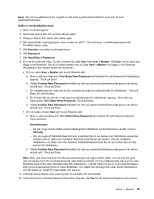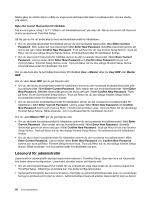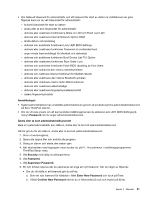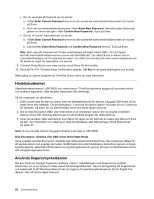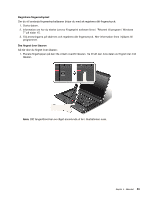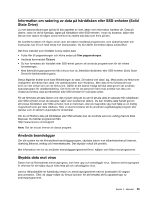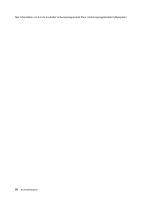Lenovo ThinkPad Edge E530 (Swedish) User Guide - Page 67
Anmärkningar, Password, Ändra eller ta bort administratörslösenordet, Security
 |
View all Lenovo ThinkPad Edge E530 manuals
Add to My Manuals
Save this manual to your list of manuals |
Page 67 highlights
• Om både ett lösenord för administratör och ett lösenord för start av datorn är inställda kan du göra följande bara om du vet lösenordet för administratör: - ta bort lösenordet för start av datorn - ändra eller ta bort lösenordet för administratör - aktivera eller avaktivera funktionerna Wake on LAN och Flash over LAN - aktivera eller avaktivera Internal Network Option ROM - ändra datum och klockslag - aktivera och avaktivera funktionen Lock UEFI BIOS Settings - aktivera eller avaktivera funktionen Password at unattended boot - ange minsta lösenordslängd för hårddisk och datorstart - aktivera och avaktivera funktionen Boot Device List F12 Option - aktivera eller avaktivera funktionen Boot Order Lock - aktivera och avaktivera funktionen Flash BIOS Updating by End-Users - aktivera eller inaktivera den interna nätverksenheten - aktivera och inaktivera interna funktioner för trådlöst nätverk - aktivera eller avaktivera den interna Bluetooth-enheten - aktivera eller inaktivera interna radio-WAN-funktioner - aktivera eller avaktivera säkerhetsläge - aktivera eller avaktivera fingeravtrycksläsarprioritet - radera fingeravtrycksdata Anmärkningar: • Systemadministratören kan underlätta administrationen genom att använda samma administratörslösenord på flera ThinkPad-datorer. • Om du vill vara ensam om att kunna ändra inställningarna kan du aktivera Lock UEFI BIOS Settings på menyn Password när du anger administratörslösenord. Ändra eller ta bort administratörslösenordet Bara en systemadministratör kan ställa in, ändra eller ta bort ett administratörslösenord. Så här gör du för att ställa in, ändra eller ta bort ett administratörslösenord: 1. Skriv ut anvisningarna. 2. Spara alla öppna filer och avsluta alla program. 3. Stäng av datorn och starta den sedan igen. 4. När skärmbilden med logotypen visas trycker du på F1. Huvudmenyn i inställningsprogrammet ThinkPad Setup visas. 5. Välj Security med hjälp av piltangenterna. 6. Välj Password. 7. Välj Supervisor Password. 8. Ett nytt fönster öppnas där du uppmanas att ange ett nytt lösenord. Gör du något av följande: • Om du vill ställa in ett lösenord gör du så här: a. Skriv ett nytt lösenord för hårddisk i fältet Enter New Password och tryck på Enter. b. I fältet Confirm New Password skriver du in lösenordet på nytt och trycker på Enter. Kapitel 4. Säkerhet 51